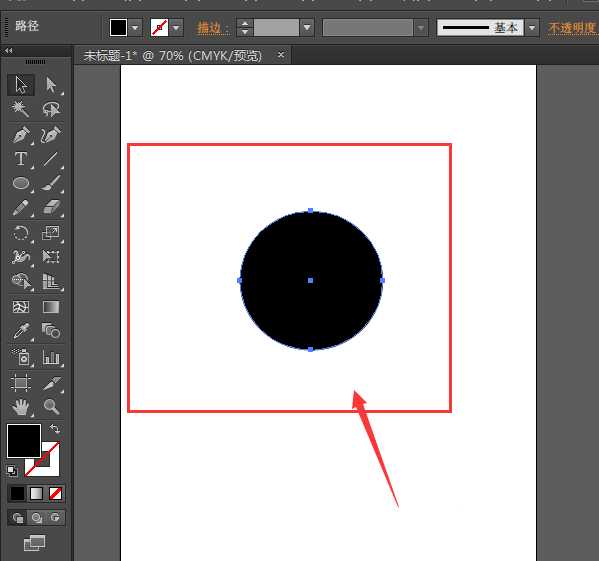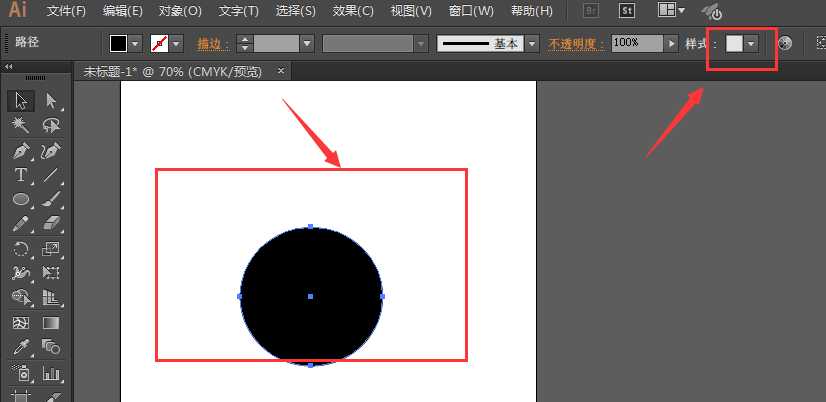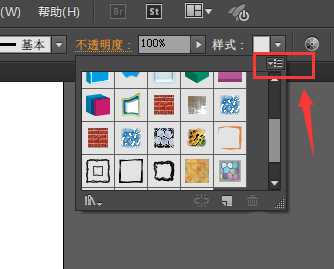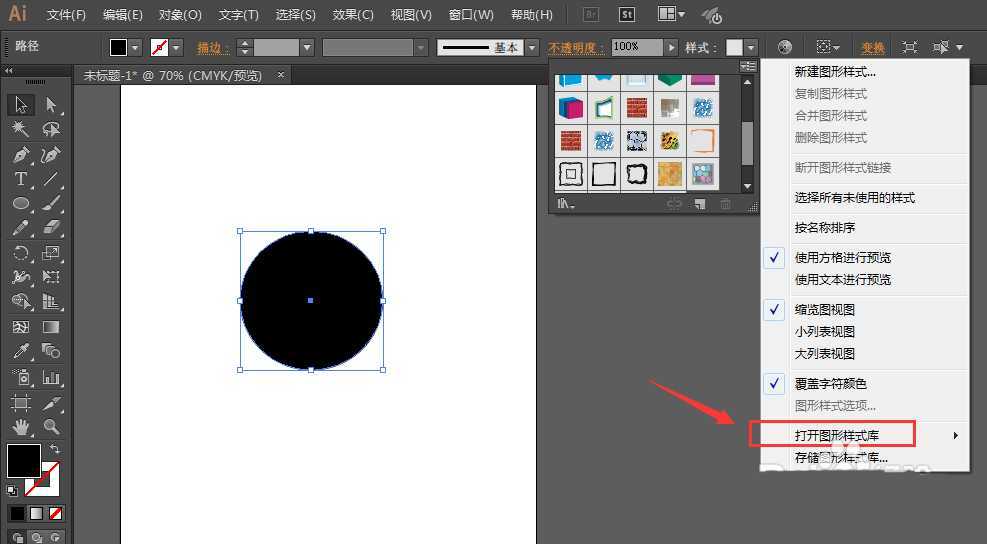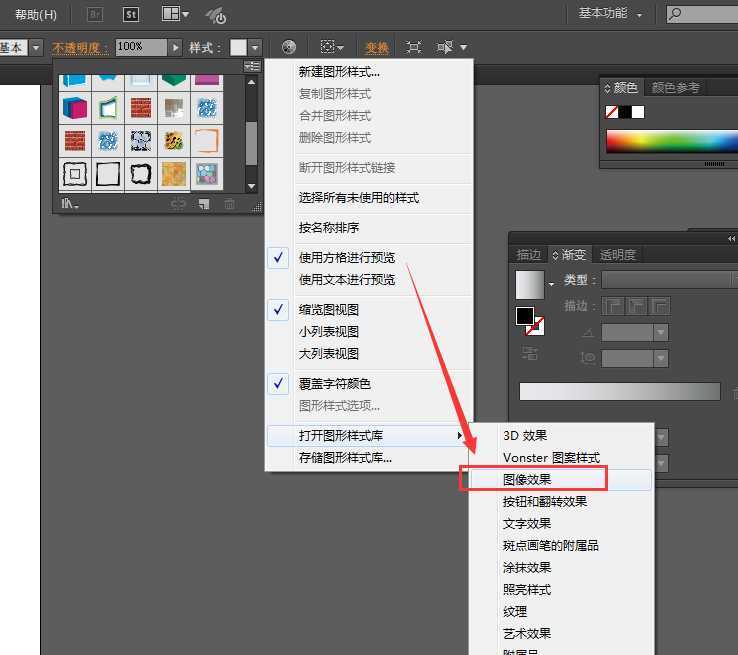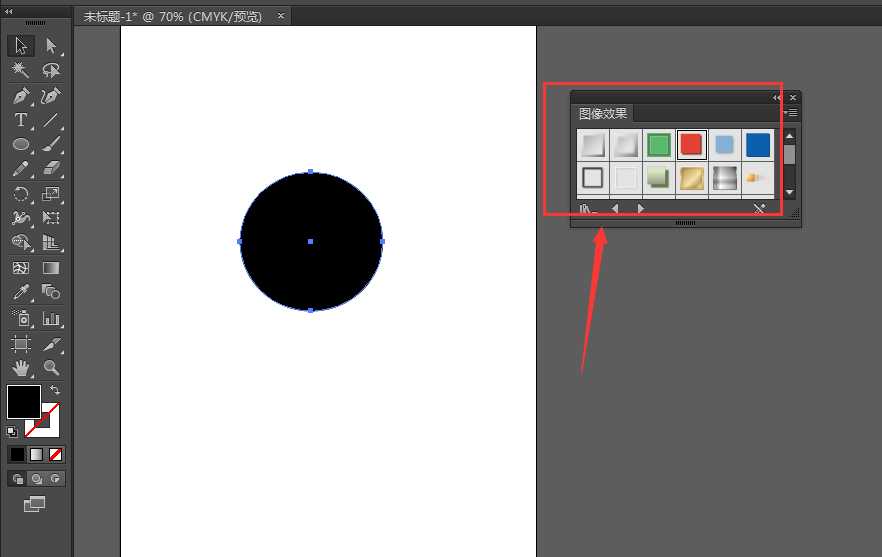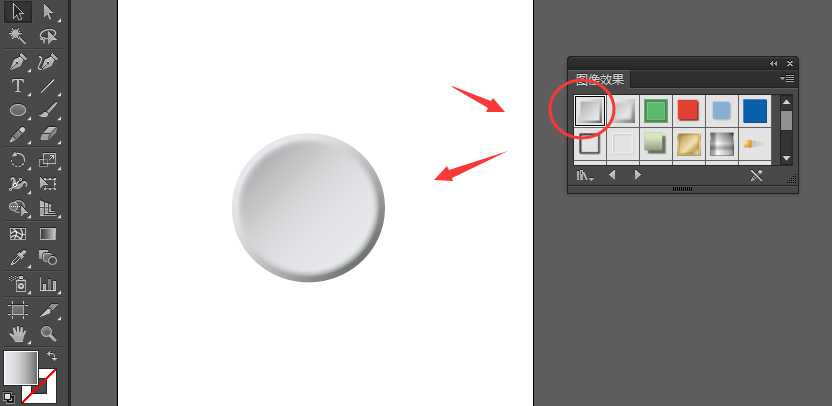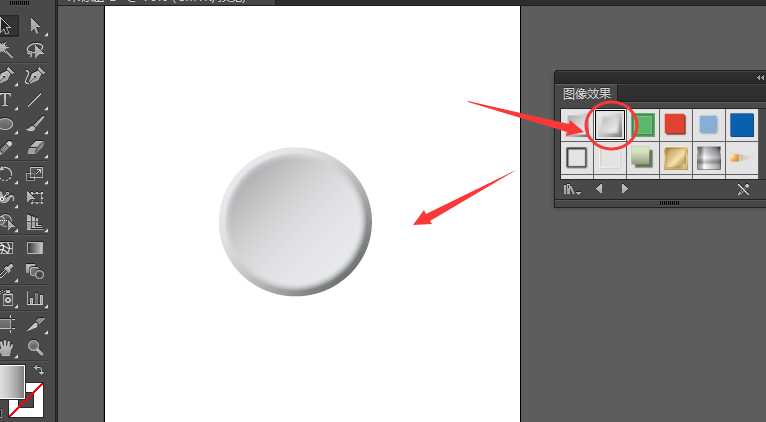DDR爱好者之家 Design By 杰米
ai中想要做凹陷效果的按钮,该怎么制作凹陷的按钮呢?下面我们就来看看详细的教程。
- 软件名称:
- Adobe Illustrator CC(AI) 2018特别版 简体中文完整版
- 软件大小:
- 2.03GB
- 更新时间:
- 2017-10-19立即下载
1、打开软件后,建立一个形状,如图所示,建立了一个椭圆填充颜色
2、然后选中这个形状,在上方找到样式属性,打开它
3、在样式栏有个扩展菜单选项,点击打开
4、在扩展选项栏中,继续找到如图所示选项-图形样式库
5、在这里面有一个图像效果的选项栏点击打开
6、在这里有很多的效果展示,可以快速帮助我们完成效果的添加
7、如图,就是选择了第一个选项后的效果,边缘处比较实体化
8、这是第二个选项卡做出的凹陷效果,和第一个选项比边缘处添加了羽化的效果,如图所示。
以上就是ai凹陷效果按钮的教程,希望大家喜欢,请继续关注。
相关推荐:
ai怎么设计一款按钮?
Ai怎么画遥控器风速的按钮图标?
ai怎么画开关按钮? ai关机logo的画法
DDR爱好者之家 Design By 杰米
广告合作:本站广告合作请联系QQ:858582 申请时备注:广告合作(否则不回)
免责声明:本站资源来自互联网收集,仅供用于学习和交流,请遵循相关法律法规,本站一切资源不代表本站立场,如有侵权、后门、不妥请联系本站删除!
免责声明:本站资源来自互联网收集,仅供用于学习和交流,请遵循相关法律法规,本站一切资源不代表本站立场,如有侵权、后门、不妥请联系本站删除!
DDR爱好者之家 Design By 杰米
暂无评论...
更新日志
2025年02月26日
2025年02月26日
- 小骆驼-《草原狼2(蓝光CD)》[原抓WAV+CUE]
- 群星《欢迎来到我身边 电影原声专辑》[320K/MP3][105.02MB]
- 群星《欢迎来到我身边 电影原声专辑》[FLAC/分轨][480.9MB]
- 雷婷《梦里蓝天HQⅡ》 2023头版限量编号低速原抓[WAV+CUE][463M]
- 群星《2024好听新歌42》AI调整音效【WAV分轨】
- 王思雨-《思念陪着鸿雁飞》WAV
- 王思雨《喜马拉雅HQ》头版限量编号[WAV+CUE]
- 李健《无时无刻》[WAV+CUE][590M]
- 陈奕迅《酝酿》[WAV分轨][502M]
- 卓依婷《化蝶》2CD[WAV+CUE][1.1G]
- 群星《吉他王(黑胶CD)》[WAV+CUE]
- 齐秦《穿乐(穿越)》[WAV+CUE]
- 发烧珍品《数位CD音响测试-动向效果(九)》【WAV+CUE】
- 邝美云《邝美云精装歌集》[DSF][1.6G]
- 吕方《爱一回伤一回》[WAV+CUE][454M]